打印整个工作表(Excel)
使用卷纸全部幅面打印整个工作表。放大打印现在显示的工作表时,请选择这里。
-
Microsoft Excel开始。
-
打开imagePROGRAF Print Plug-In显示时单击。
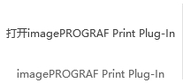
-
从imagePROGRAF Print Plug-In 工具条/色带中单击打印。
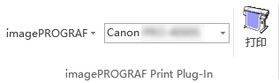
 重要事项
重要事项-
选择多个工作表时,不能执行打印向导。请重新选择仅一个工作表,再次单击打印。
 注释
注释-
已设置打印区域时,显示检查的信息对话框。
要打印整个工作表,请取消打印区域的设置。
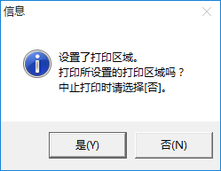
显示打印向导对话框。
-
-
单击打印整个工作表。
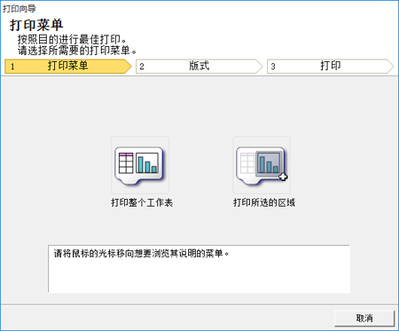
显示正在分析中的信息。

自动显示排版菜单。
 注释
注释-
数据分析花费时间时,会显示出信息对话框。选择否则返回应用程序。
-
-
选择在打印机上的卷纸宽度。
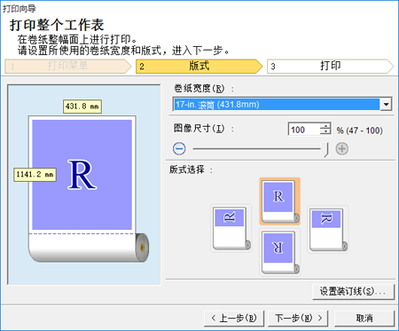
-
选择图像尺寸。
-
选择版式。
-
要配置装订线,请单击设置装订线按钮。
有关配置装订线的详细过程,请参阅“配置装订线 (Excel)”。
-
单击下一步按钮。
-
选择介质类型。
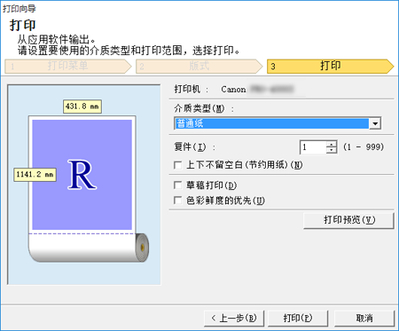
-
输入复件。
-
上下空白多时请选择上下不留空白(节约用纸)。
上下空白可以在打印预览中确认。
 注释
注释-
选择草稿打印时,打印速度快但打印质量差。
-
选择色彩鲜度的优先时,可以在重现海报等时对其加以美化。
-
当按下打印预览按钮时,会显示预览画面,您可以检查或变更版式。
-
如果卷纸全宽度进行打印,最大打印长度是18.0m (708.7英寸)。
-
-
单击打印按钮。
打印开始。
 重要事项
重要事项-
数据分布在多个页面上时,请将数据缩小或者缩小选择范围。
-
对于没有显示任何数据的工作表,选择打印或打印预览时不能执行。
-

